你是不是也有过这样的烦恼:和好友在Skype上聊得正high,突然发现一段超级有趣的聊天记录,想要保存下来,却不知道怎么操作?别急,今天就来手把手教你如何复制Skype聊天记录,让你的精彩瞬间不再错过!
一、电脑端复制聊天记录
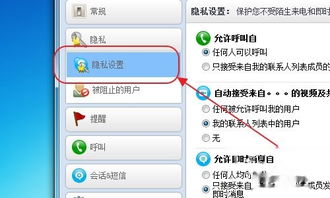
1. 打开Skype:首先,当然是要打开你的Skype软件啦。
2. 找到聊天窗口:在Skype的主界面,找到你想要复制的聊天记录所在的窗口。
3. 全选聊天内容:将鼠标放在聊天记录的起始位置,按住鼠标左键,然后拖动鼠标选中所有想要复制的聊天内容。
4. 复制聊天内容:选中内容后,按下键盘上的Ctrl+C键,或者右键点击选中的内容,选择“复制”。
5. 粘贴到文本编辑器:打开一个文本编辑器,比如记事本,按下Ctrl+V键,或者右键点击空白处,选择“粘贴”。
6. 保存聊天记录:将聊天记录复制到文本编辑器后,你可以将其保存为文本文件,方便以后查阅。
二、手机端复制聊天记录
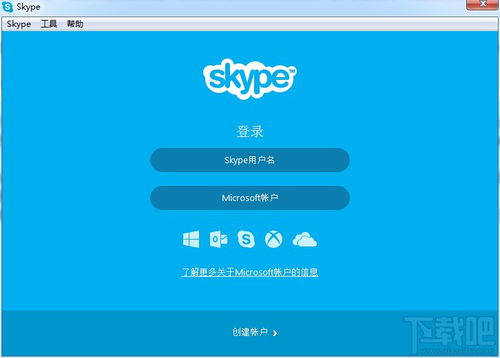
1. 打开Skype:在手机上打开Skype应用。
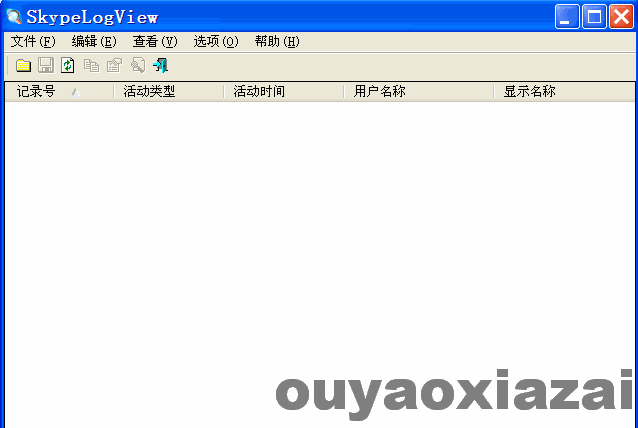
2. 进入聊天窗口:找到你想要复制的聊天记录所在的聊天窗口。
3. 长按聊天内容:在聊天记录上长按,直到出现选项菜单。
4. 选择“复制”:在选项菜单中选择“复制”,这样聊天内容就被选中了。
5. 粘贴到文本编辑器:打开手机上的文本编辑器,比如备忘录,长按空白处,选择“粘贴”。
6. 保存聊天记录:将聊天记录复制到文本编辑器后,你可以将其保存为文本文件,方便以后查阅。
三、使用截图功能
如果你不想手动复制聊天内容,还可以尝试使用截图功能来保存聊天记录。
1. 电脑端截图:按下键盘上的Print Screen键,或者使用截图工具进行截图。
2. 手机端截图:在手机上,长按电源键和音量键,或者使用截图工具进行截图。
3. 保存截图:将截图保存到手机相册或电脑上。
四、使用第三方工具
除了以上方法,你还可以使用一些第三方工具来帮助你复制和保存Skype聊天记录。
1. 下载聊天记录:有些第三方工具可以让你直接下载Skype聊天记录,保存为文本或PDF格式。
2. 使用聊天记录备份:有些Skype插件或扩展程序可以自动备份你的聊天记录,方便你随时查阅。
五、注意事项
1. 隐私保护:在复制和保存聊天记录时,要注意保护个人隐私,避免泄露敏感信息。
2. 备份及时:如果你担心聊天记录丢失,建议定期备份聊天记录,以防万一。
3. 合法使用:在使用第三方工具时,要注意选择正规、安全的工具,避免使用盗版或恶意软件。
复制Skype聊天记录其实并不复杂,只要掌握了正确的方法,你就可以轻松保存你的精彩瞬间。快来试试吧,让你的聊天记录不再只是回忆!
